苹果手机突然卡住不动
苹果手机卡住强制重启:先按音量+键,再按音量-键,最后长按侧边键直到出现苹果标志。
常见原因与分类
通过下表可快速定位问题类型:

| 类别 | 具体原因 | 典型表现 | 解决思路 |
|---|---|---|---|
| 软件问题 | 系统漏洞或崩溃 | 屏幕无响应/应用卡死 | 强制重启或系统更新 |
| 应用兼容性问题 | 特定App运行时卡顿 | 更新或卸载冲突应用 | |
| 存储空间不足 | 操作延迟/提示"存储将满" | 清理缓存或转移文件 | |
| 硬件问题 | 电池性能下降 | 卡顿伴随异常发热或掉电快 | 检查电池健康度 |
| 主板元件故障 | 完全死机且无法重启 | 官方售后检测 | |
| 外部因素 | 系统升级失败 | 更新后出现持续性卡顿 | 恢复模式重装系统 |
| 第三方配件干扰 | 连接非认证充电器后触控失灵 | 更换原装配件 |
分步解决方案
强制重启操作(基础修复)
- iPhone 8及更新机型:
快速按「音量+」松开 → 快速按「音量-」松开 → 长按侧边键直至出现Apple标志 - iPhone 7系列:
同时按住「音量-」+ 电源键10秒 - iPhone 6s及更早机型:
同时按住Home键 + 电源键10秒
效果:可解决约60%的临时性系统卡死问题。
排查问题应用
- 进入 设置 > 电池,查看最近24小时耗电异常的App
- 卸载可疑应用后,通过App Store重新安装
- 测试后台刷新权限(设置 > 通用 > 后台App刷新)
案例:某用户因某银行App的定位服务冲突,导致微信频繁卡顿,删除后恢复流畅。
释放存储空间
当可用空间低于1GB时,系统性能会显著下降:
- 清理「最近删除」相册(可能占用数十GB)
- 使用 设置 > 通用 > iPhone存储空间 中的优化建议
- 转移视频至iCloud或电脑(1分钟高清视频约占用150MB)
系统恢复操作
若问题持续,可通过电脑进行深度修复:

- 下载最新版iTunes/Finder(macOS Catalina及以上)
- 进入恢复模式:
连接电脑 → 强制重启进入恢复界面
- 选择「更新」(保留数据)或「恢复」(抹除数据)
注意:建议优先选择「更新」,避免数据丢失风险。
硬件检测
通过以下方式排查物理损坏:
- 电池健康度:设置 > 电池 > 电池健康
(低于80%需更换) - 压力测试:连续拍摄4K视频20分钟,观察是否触发过热保护
- 官方诊断:预约Apple Store运行AST2诊断程序
预防性维护指南
软件维护计划
| 周期 | 预期效果 | |
|---|---|---|
| 每周 | 重启设备1次 | 释放内存碎片 |
| 每月 | 检查系统更新 | 修复已知漏洞 |
| 每季度 | 清理App缓存(如微信>通用>存储空间) | 减少冗余数据堆积 |
硬件保护建议
- 避免长期处于高温环境(如车内中控台)
- 使用MFi认证充电器(非认证配件可能触发电源管理异常)
- 定期检查充电口是否积灰(可能导致供电不稳定)
相关问答(FAQs)
Q1:强制重启会导致数据丢失吗?
A:强制重启属于安全操作机制,不会删除任何用户数据,但若设备在卡死前正在进行系统更新或数据写入,可能造成文件损坏,建议重要数据定期通过iCloud或电脑备份。

Q2:频繁卡顿是否意味着需要更换电池?
A:只有当电池健康度低于80%且伴随性能管理提示时,更换电池才能改善卡顿,可通过「设置 > 电池 > 电池健康」查看状态,若显示「峰值性能容量」,则电池并非主因。
通过系统化的排查和维护,多数卡顿问题可被有效解决,若尝试上述方法后问题仍存在,建议携带设备至Apple授权服务商进行专业诊断,避免自行拆解导致的保修失效风险。
版权声明:本文由环云手机汇 - 聚焦全球新机与行业动态!发布,如需转载请注明出处。






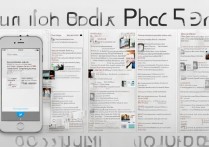

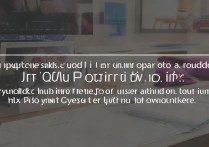
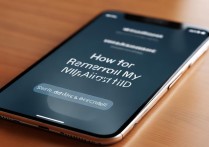


 冀ICP备2021017634号-5
冀ICP备2021017634号-5
 冀公网安备13062802000102号
冀公网安备13062802000102号